Come Vectorize un’Immagine PNG
Convertire i File di Immagine PNG di Immagine Vettoriale
Kendra D. Mitchell | Set 17,2020 11:57 am

PNG è un’immagine raster che perde la sua qualità se allargata. Quindi, per aumentare la dimensione dell’immagine PNG in alta qualità, la soluzione migliore è convertirla in un formato vettoriale (Vettorializza). Sono disponibili diversi strumenti per convertire PNG in formati di file vettoriali. Scopri di più su file raster, file vettoriali e strumenti di conversione.
Parte 1. Vettorializza un’immagine in Adobe Illustrator
Adobe Illustrator può essere utilizzato per vettorializzare un’immagine in modo che possa essere ridimensionata senza alcuna perdita di qualità. È possibile convertire un JPG e altre immagini raster in un formato vettoriale utilizzando Adobe Illustrator seguendo i passaggi indicati di seguito.
Passaggio 1. In primo luogo, scegliere l’immagine da convertire in un formato vettoriale. Diversi formati sono supportati dallo strumento. Si consiglia di nascondere un’immagine con uno sfondo bianco o trasparente a bassa risoluzione. Un singolo soggetto può essere modificato in modo migliore piuttosto che un paesaggio.
Passaggio 2. Il passo successivo è selezionare l’opzione Traccia immagine che facilita la vettorizzazione dell’immagine utilizzando diversi preset. Il preset deve essere utilizzato che assomiglia al tipo di immagine che viene convertito. Alcune delle opzioni popolari sono foto ad alta fedeltà, foto a bassa fedeltà, tre colori, sei colori, 16 colori, sfumature di grigio, logo in bianco e nero, disegno tecnico, arte abbozzata, line art e altri.
Aprire l’immagine in Illustrator e quindi selezionare lo stesso per attivare le opzioni disponibili nella parte superiore della finestra. Espandere le opzioni a discesa in Traccia immagine e quindi scegliere il Preset desiderato.
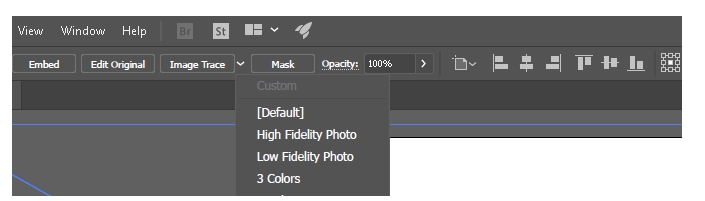
Passaggio 3. Selezionando l’opzione preimpostata si inizierà a tracciare automaticamente il file.
Passaggio 4. Successivamente, quando l’immagine viene tracciata aperta, il pannello Traccia immagine per mettere a punto il processo. Quindi, scegliere la modalità per spostarsi tra i colori, la scala di grigi e il bianco e nero. Inoltre, è possibile spostare il cursore sui colori per semplificare l’immagine o per aggiungere ulteriori dettagli.
Il pulsante Gestisci preset salverà le impostazioni per un uso futuro.
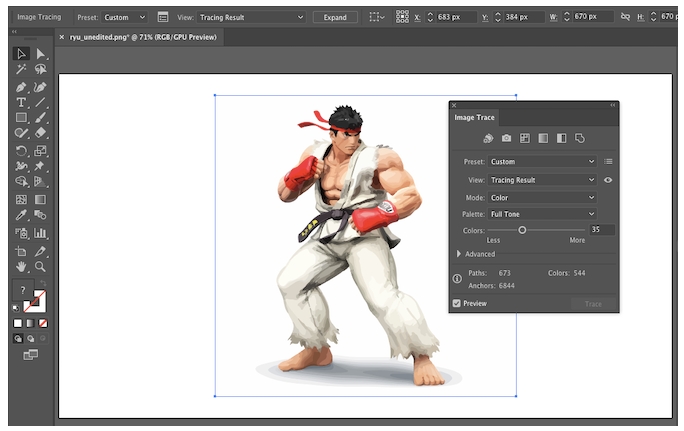
Passaggio 5. Il passo successivo è quello di separare i colori e per fare lo stesso, scegliere l’immagine tracciata, e poi ha colpito il pulsante “Espandi” presente nella parte superiore della finestra. Ora sarete in grado di forme composite. Fare clic con il tasto destro sull’immagine e scegliere “Separa” dal menu. Il pannello Livelli ti aiuterà a controllare i gruppi di colori.

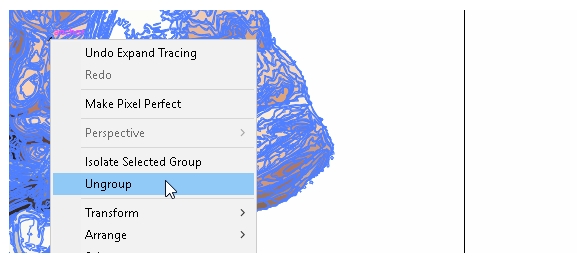
Passo 6. Una volta che il file raster selezionato viene convertito in un’immagine vettoriale, è anche possibile modificare lo stesso. I gruppi di colori possono essere eliminati secondo necessità. Scegliere la forma e passare a “Select >Same> Fill Color”, e tutti i gruppi con un colore simile sono selezionati. Fare clic sul pulsante “Backspace” sulla tastiera del sistema per eliminare le immagini scelte.
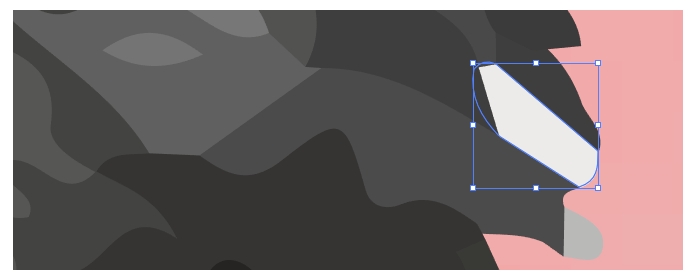
Passaggio 7. Come passaggio finale, è necessario scegliere il formato per salvare il file. Scegliere “File > Esporta > Esporta ” come opzione. Scegli il formato dal menu a discesa nella scheda “Salva come tipo:”.
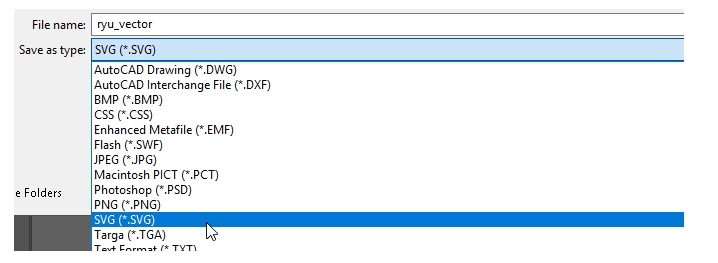
Parte 2. Top 5 Online Image Vectorizer
Sono disponibili numerosi strumenti online per convertire PNG e altre immagini raster in un formato vettoriale. Di seguito è riportato il riepilogo di alcuni degli strumenti popolari.
Vettorizzazione
URL: https://www.vectorization.org/
Questo è un sito online che facilita la conversione di un file raster in diversi formati vettoriali come EPS, SVG, PDF e altri. I dati locali e online possono essere aggiunti all’interfaccia per il processo. Questa immagine autotracer gratuito è semplice da usare ed elabora i file in modo rapido.
Caratteristiche principali:
- La dimensione massima supportata del file è di 5 MB.
- 3000 X 3000px è la dimensione massima consigliata per le immagini.
- JPG, PNG, JPEG e PDF sono i formati di input supportati.
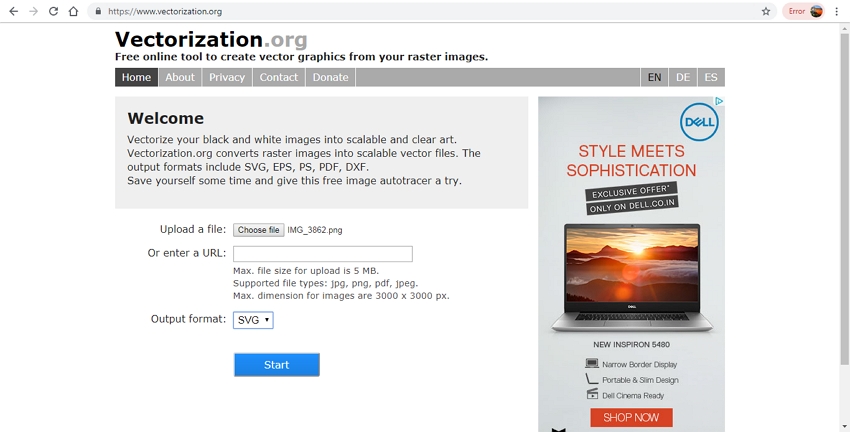
Autotracer
URL: https://www.autotracer.org/
Questo è un sito online che facilita la vettorizzazione dei file raster in qualità decente. Il programma non ha bisogno di download o registrazione e funziona dalla finestra del browser. Sono supportati diversi formati vettoriali come file di destinazione. Opzione per scegliere il numero di colori, levigatura, e lo sfondo bianco è anche lì.
Caratteristiche principali:
- 6 MB è la dimensione massima del file supportato.
- I tipi di file di input supportati sono JPG, PDF, PNG e JPEG.
- 5000 X 5000 è la dimensione massima.
- La gamma di colori supportata è 1-256.
- Opzione per Despeckle.
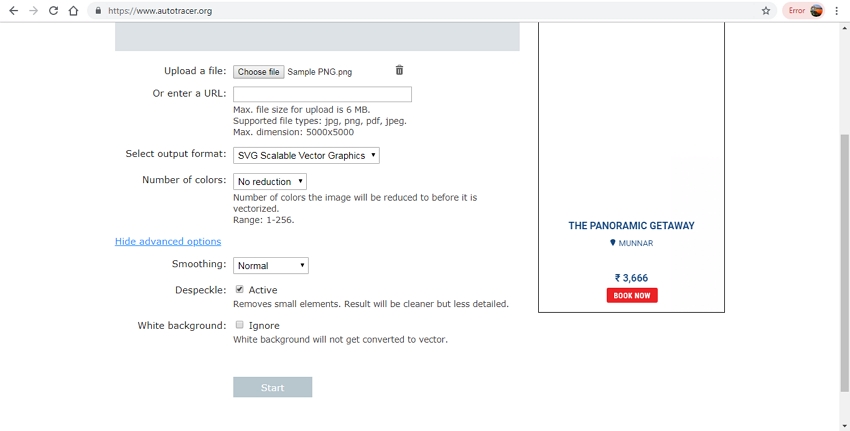
Vectorize
URL: https://www.vectorizer.io/
È possibile convertire il vostro PNG, BMP, JPEG e file con una dimensione massima di 1 mb al formato SVG utilizzando questo strumento online. Il programma supporta alcuni preset per foto, disegno, clipart, ad tattoo. Puoi scegliere i colori e i loro gruppi come desiderato. Il file elaborato può essere scaricato dall’interfaccia.
Caratteristiche principali:
- La dimensione massima supportata del file è 1 MB.
- Opzione per scegliere i colori massimi, e anche il raggruppamento come desiderato.
- L’ordine del colore può anche essere selezionato dall’opzione data.
- È possibile scegliere di sfocare o unire lo sfondo.
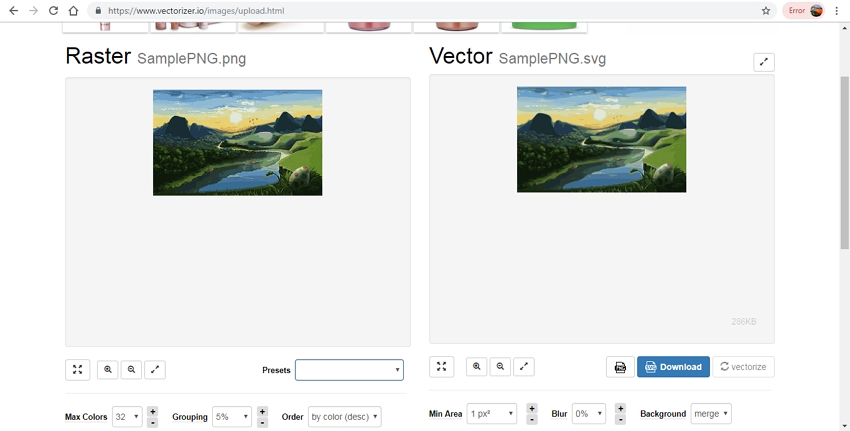
Rapida Resizer
URL: https://online.rapidresizer.com/tracer.php
l’Utilizzo di questo browser-based programma, le immagini raster possono essere convertiti in PDF, SVG, AI, DXF, EPS, formato. Il programma funziona meglio con i file con disegni in bianco e nero. Il processo è semplice in cui è sufficiente caricare un file e verrà convertito nel formato vettoriale desiderato. È necessario scaricare il file elaborato dall’interfaccia.
Caratteristiche principali:
- Supporta diversi formati vettoriali come file di destinazione per la conversione.
- Opzione per scegliere il contorno o il file della linea centrale.
- Facilita la selezione della nitidezza del file.
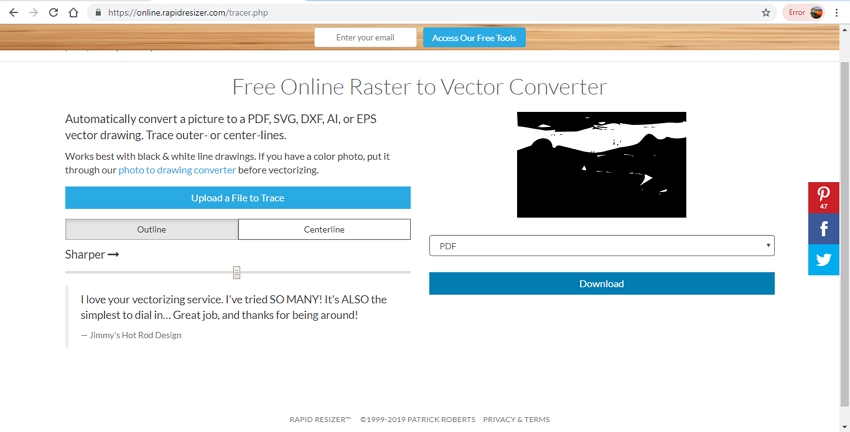
Vector Magic
URL: https://vectormagic.com/
Con il Vettore di Magia, di JPG, del GIF, del PNG e file possono essere convertiti in PDF, SVG, EPS formato vettoriale. Questo tracer automatico a colori è gratuito e non richiede installazione o registrazione del software. È possibile scegliere di vettorializzare il file automaticamente o selezionare manualmente i parametri desiderati.
Caratteristiche principali:
- Consente la conversione di immagini in diversi formati vettoriali.
- Opzione per convertire automaticamente o manualmente il file.
- Scegli il colore del file, rimuovi lo sfondo e fai anche altre impostazioni usando questo programma online.
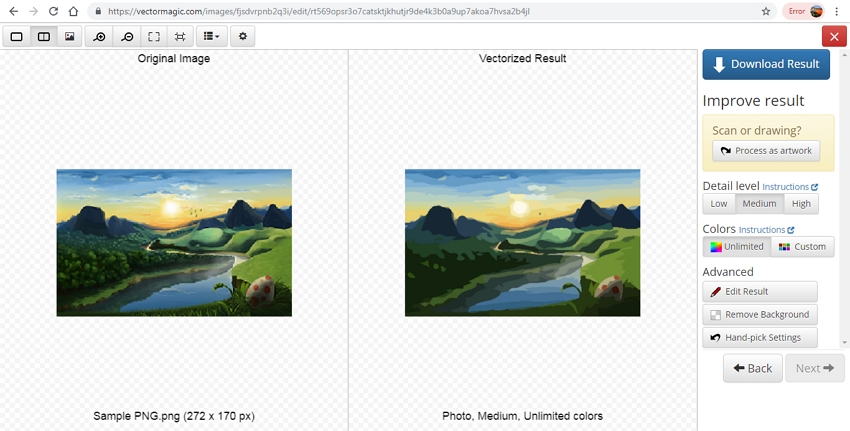
Se necessario, sono disponibili anche diversi strumenti di conversione PNG di grafica vettoriale.
Parte 3. Estensione Conoscenza delle immagini vettoriali
a. Qual è la definizione o un’immagine vettoriale?
Un’immagine vettoriale è un’immagine di computer grafica che è vendibile e consiste di valori piuttosto che pixel. Questi file di immagine sono definiti in termini di punti 2D e sono collegati dalle linee e dalle curve. Costruito utilizzando formule matematiche, immagini vettoriali offrono flessibilità, e di essere indipendente dalla risoluzione di questi file non perde la qualità quando scalato verso l’alto o verso il basso. Alcuni dei formati vettoriali più diffusi sono EPS, SVG, AI e PDF.
b. Che cos’è un file Raster?
Un’immagine raster viene creata utilizzando una griglia di pixel nota come bitmap. La maggior parte delle foto sul web e importate dalle telecamere sono in formato raster. Un formato di file raster utilizza singoli elementi costitutivi per formare un’immagine completa o un’immagine e contiene molti dettagli. Poiché l’immagine raster deve includere molte informazioni, una bitmap di grandi dimensioni richiederà un file di grandi dimensioni. Poiché il numero fisso di pixel colorati viene utilizzato per formare un’immagine raster, non possono essere ridimensionati senza compromettere la qualità e la risoluzione. Alcuni dei formati raster comunemente usati sono JPG, PNG e GIF.
c. Diversi tipi di estensione di file di immagine e il miglior uso per ogni
Ci sono molte estensioni di file di immagine in uso con ogni avere il loro uso e l’importanza. Di seguito sono elencati alcuni dei formati comunemente usati sono il loro uso.
a. JPG: Un JPG è un formato di file raster che viene utilizzato principalmente per le immagini sul web. Non c’è alcuna opzione per uno sfondo trasparente in un file JPG, e quindi, sono sempre in un rettangolo o una forma quadrata. Se si salva un file JPG da un Photoshop, possono essere ottimizzati. Pertanto, un formato JPG è il migliore per l’utilizzo di immagini su un sito web.
b. PNG: PNG è anche un formato di file immagine raster che è meglio utilizzato per la creazione di loghi, icone e altri file in cui è necessario lo sfondo trasparente. Rispetto a JPG, un file PNG offre un’immagine più grande e di alta qualità insieme a un’opzione per lo sfondo trasparente.
c. TIF: Un altro formato di immagine raster comunemente usato è TIF che è anche conosciuto come TIFF. Il formato è meglio utilizzato per la stampa di alta qualità in quanto non vi è alcuna perdita di qualità. TIF non è preferito sul web in quanto il file richiede molto tempo di caricamento.
Quindi ora se qualcuno ti chiede – PNG è un file vettoriale, sai che non lo è, e inoltre, hai anche strumenti per convertire il PNG e altri file raster in diversi formati vettoriali.
Wondershare UniConverter diventa uno dei migliori convertitori di immagini, video e audio. Si potrebbe semplicemente ridimensionare, ritagliare, capovolgere e ruotare i file. Ora fornisce la versione Windows e Mac per il download gratuito.
- · Supporta la conversione di file di immagini batch.
- · Convertire facilmente l’immagine in formato JPG, PNG, BMP, TIFF, GIF.
- · Convertire le immagini in PNG o dispositivi specifici formati senza problemi.
- · Trasferire i file convertiti da PC/Mac a dispositivi esterni facilmente tramite un cavo USB.
- · Versatile toolbox combina convertitore di immagini, GIF maker, compressore video e screen recorder, e altri.